在互联网上下载的遥感影像都进行过分幅处理,下载下来的影像多是规则的四方形,而在进行遥感影像研究时,多是针对特定区域来进行,比如研究北京市的遥感影像,不在北京市范围内的影像对于研究者就没有利用意义,如果不进行裁剪处理,而是对整幅影像进行分析处理,就会增加很多不必要的工作,既浪费时间又浪费资源,所以根据研究区的范围裁剪出研究区的影像显得十分重要。
本文的目的在于介绍arcgis中的多样裁剪功能,以北京市的遥感影像为例。
需要用到一样数据,那就是全国省级行政边界矢量数据。
省级行政边界:链接:http://pan.baidu.com/s/1kUHyvFx 密码:3x7q
操作步骤如下:
1.进入locaspace viewer软件界面
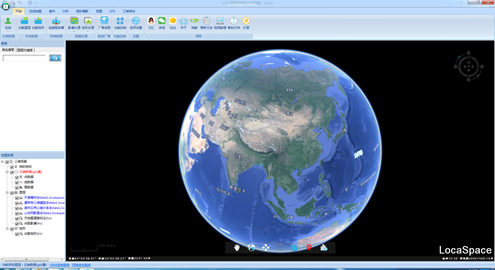
2.在操作模块中点击影像下载,影像下载提供两种确定下载范围的方式,第一种是自行绘制的shp格式、kml格式以及其他矢量数据格式的边界导入到软件中,第二种是在软件中框选影像下载范围。
本文提供了省级行政边界数据,在locaspace viewer中打开显示如下:

可以直接选择北京市的矢量边界进行下载影像(上图红色区域)。

由于本文介绍裁剪功能,不做影像的后期分析处理,所以下载的影像分辨率无需过高,只下载13级的影像。直接选择北京市的边界,弹出影像下载对话框如图,在对话框中有多项可选内容:下载级数(供1-19级下载),本文所下载的影像为13级;底图类型(有谷歌影像和天地图影像,推荐底图用谷歌影像),叠加类型(天地图中文标注和天地图英文标注),点击“估算数据大小”来估计数据总大小。还可以自定义数据名称和存储路径,点击开始按钮开始下载。

下载完成后,载入到arcgis中,发现下载下来的就是北京市范围的数据。好了任务完成,根本不需要裁剪有木有。

这是第一种下载方式,有研究区范围就可以直接下载,还是很方便的。
下面用第二种方法下载影像,绘制范围下载。

绘制完下载范围以后点击开始按钮开始下载。

静静等待下载完成,会自动打开数据所在文件夹。
下载好后加载到arcgis里查看:
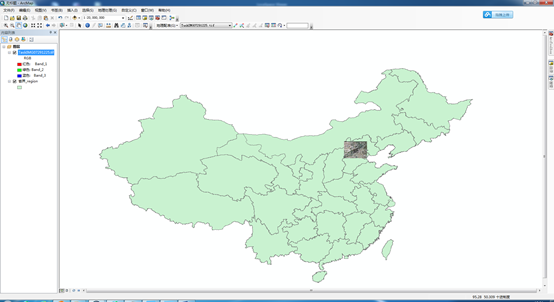
可以看到,影像与边界完美叠加到了一起。那么问题来了,研究区是北京市,而矢量数据是全国的,如何把北京市的边界单独拿出来呢。接下来还要有一步操作:导出北京市的矢量数据。

点击工具栏选择要素按钮,选中北京市矢量边界。

在图层中选择矢量边界图层,右键,选择导出数据。弹出导出数据对话框。选择导出所选要素,坐标系选择此图的源数据,最后选择导出数据路径,点击确定即可导出。

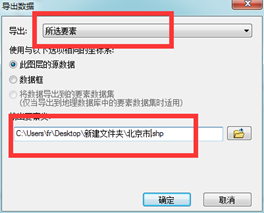
导出后,加载北京市的矢量边界,与影像完美叠加。

下面开始裁剪操作。Arcgis中的裁剪分为很多种,有矢量裁剪矢量,矢量裁剪栅格,栅格裁剪栅格。本文介绍的是矢量裁剪栅格。矢量裁剪栅格又分为两种:掩膜裁剪,最小包络矩形裁剪。在arcgis的右侧快捷栏中点击搜索,弹出搜索界面,输入中文裁剪或者英文clip,出现了搜索结果,红色框选的就是包含了矢量裁剪栅格的两种形式。


对这两种种矢量裁剪栅格的方法逐一介绍。
掩膜裁剪:
点击“按掩膜提取”,弹出掩膜提取对话框。选择输入的栅格影像数据,矢量边界数据,最后选择数据输出路径,这里需要注意一点,在下面的输出数据名称(最好用英文,不用中文)中需要加上数据格式的后缀,本文希望输出为tif格式的影像数据,则后缀名为.tif,此处需要注意。

点击保存然后再点击确定,掩膜裁剪工作开始。静静等待掩膜完成。

2分钟左右的等待时间,掩膜提取完成,得到了北京市范围的遥感影像。

最小包络矩形裁剪:
点击“用矩形提取”,弹出矩形提取对话框。选择内容与掩膜裁剪一样,最后一个选项选择提取区域为INSIDE。


点击保存,确定后开始进行最小包络矩形裁剪处理。大约2分钟后,裁剪完毕,结果如图,以北京市矢量边界的最小包络矩形为范围裁剪的影像即可呈现。



